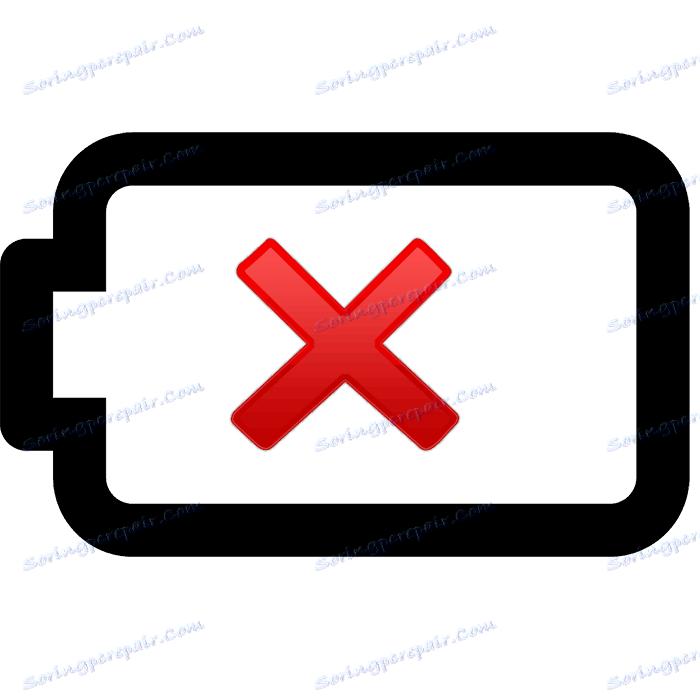Rješavanje problema otkrivanja baterija u prijenosnom računalu
Mnogi korisnici često koriste prijenosna računala bez povezivanja s mrežom, radeći isključivo na baterijskoj snazi. Međutim, ponekad opreme ne uspije i zaustavlja otkrivanje prijenosnog računala. Razlozi kvarova kada laptop ne vidi bateriju i postavlja se pitanje: "Što učiniti" može biti nekoliko i uzrokovati ne samo probleme s baterijom, već i prekide u dijelu softvera prijenosnog računala. Pogledajmo bliže kako riješiti problem otkrivanja baterije u prijenosnom računalu.
sadržaj
Riješite problem otkrivanjem baterija u prijenosnom računalu
Kada se problem pojavi, ikona trake u sustavu obavještava korisnika o tome s odgovarajućim upozorenjem. Ako nakon izvršavanja svih uputa stanje se promijeni u "Povezano" , to znači da su sve radnje izvršene ispravno i problem je uspješno riješen.
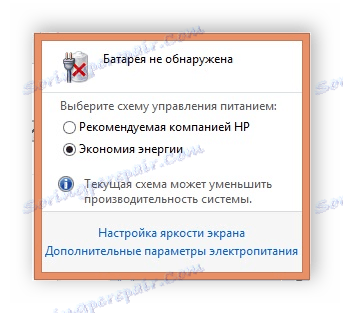
Prva metoda: Ažurirajte hardversku komponentu
Prvi korak je popraviti opremu jer je problem možda bio uzrokovan malim hardverskim neuspjehom. Korisnik je dužan izvršiti samo nekoliko jednostavnih koraka. Slijedite upute u nastavku i ažuriranje će biti uspješno:
- Isključite uređaj i odspojite ga s mreže.
- Preokrenite ga sa stražnjom pločom okrenutom prema vama i izvadite bateriju.
- Na prijenosnom računalu s invaliditetom držite gumb za napajanje dvaput sekunde kako biste resetirali neke komponente napajanja.
- Sada stavite bateriju natrag, uključite prijenosno računalo i uključite ga.


Poništavanje hardverske komponente pomaže većini korisnika, ali radi samo u slučajevima kada je problem uzrokovan jednostavnim neuspjehom sustava. Ako izvedene radnje ne donose nikakav rezultat, prijeđite na sljedeće metode.
Druga metoda: Ponovno postavite BIOS postavke
Određene postavke BIOS-a ponekad uzrokuju neispravan rad određenih komponenti uređaja. Promjene konfiguracije također mogu dovesti do problema s otkrivanjem baterije. Prvi korak je resetiranje postavki kako bi se postavke vratile na tvorničke postavke. Taj se proces provodi različitim metodama, ali su sve jednostavne i ne zahtijevaju dodatna znanja ili vještine od korisnika. Detaljne upute za resetiranje postavki BIOS-a nalaze se u našem članku na donjoj vezi.
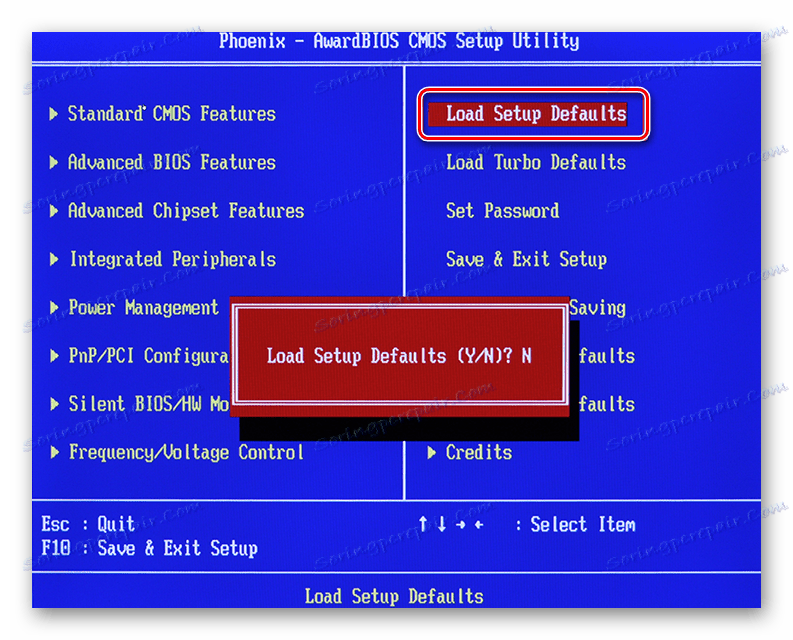
Više detalja: Poništavanje BIOS postavki
Način 3: Ažurirajte BIOS
Ako vraćanje na zadano ne daje nikakve rezultate, vrijedi pokušati instalirati najnoviju verziju firmvera za BIOS uređaja koji se koristi. To se vrši korištenjem uslužnih programa trećih strana, u samom operativnom sustavu ili u MS-DOS okruženju. Ovaj proces će potrajati još malo vremena i zahtijevati malo truda, pažljivo slijedite svaki korak uputa. Naš članak opisuje cijeli proces ažuriranja BIOS-a. Možete se upoznati s njom na donjoj vezi.
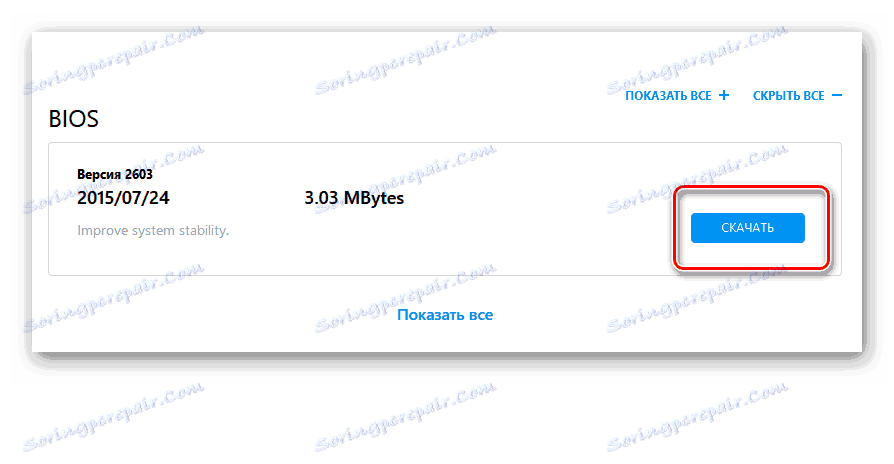
Više detalja:
Ažuriranje BIOS-a na računalu
Softver za ažuriranje BIOS-a
Osim toga, u slučaju bilo kakvih problema s baterijom, preporučujemo da ga testirate putem posebnih programa. Često se u baterijama promatraju neuspjesi, čiji život već završava, tako da treba obratiti pažnju na stanje. Ispod je veza s našim članakom, koji detaljno opisuje sve metode dijagnosticiranja baterije.
Više detalja: Testiranje baterije prijenosnog računala
Danas smo razriješili tri metode kojima se rješava problem otkrivanja baterije u prijenosnom računalu. Svi oni zahtijevaju određene radnje i različiti su u složenosti. Ako nijedna uputa nije donijela rezultate, vrijedi se obratiti servisnom centru, gdje stručnjaci dijagnosticiraju instaliranu opremu i obavljaju popravke, ako je moguće.